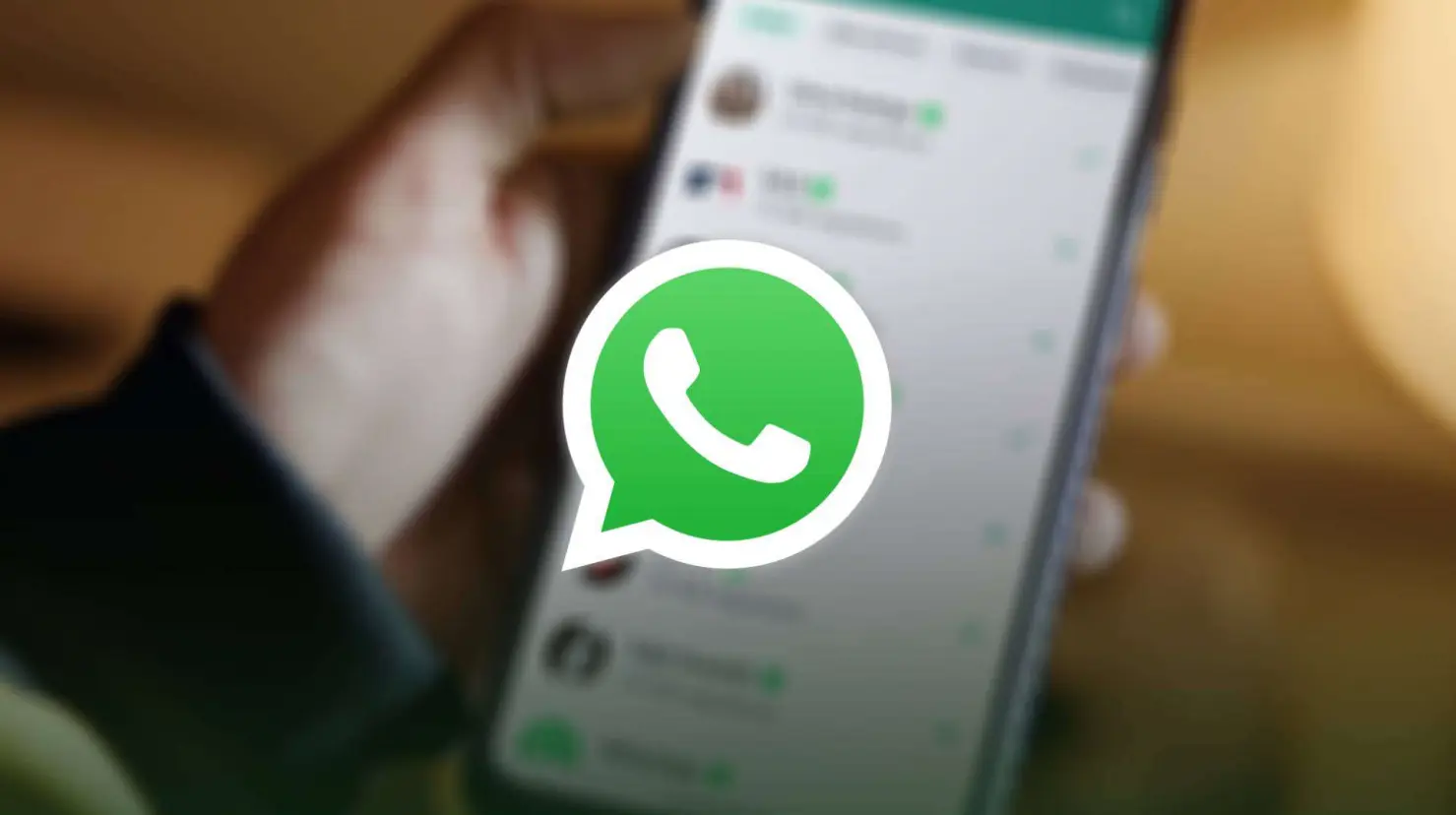A diferencia de otras aplicaciones, WhatsApp no cuenta con una papelera de reciclaje donde se almacenen temporalmente los mensajes y archivos eliminados. La razón principal es que la aplicación no guarda el historial de chats en sus servidores. Por lo tanto, si se elimina algo, este se pierde permanentemente, a menos que se tenga una copia de seguridad.
Los usuarios de Android pueden encontrar sus copias de seguridad en Google Drive, accediendo a la opción "Copias de Seguridad" en el menú.
En el caso de los usuarios de iPhone, el proceso es similar, pero a través de iCloud. Es esencial tener en cuenta que solo se podrá recuperar los elementos hasta la última copia de seguridad realizada.
¿CÓMO RESTAURAR EL HISTORIAL DE CHATS?
Si se necesita recuperar conversaciones eliminadas, se deben seguir los siguientes pasos:
- Desinstalar y reinstalar WhatsApp en el celular.
- Verificar el número de teléfono y, en caso de ser usuario de iPhone, asegurarse de tener acceso a al Apple ID.
- Tocar "Restaurar historial de chats".
Es posible que se solicite verificar la identidad mediante un código enviado por SMS o llamada. Para que este proceso funcione, es importante tener una copia de seguridad actualizada.
¿CÓMO VACIAR CHATS EN WHATSAPP?
Para aquellos que prefieren liberar espacio en sus dispositivos, WhatsApp ofrece opciones para vaciar chats individuales o grupales:
Vaciar un chat específico:
- En la pestaña Chats, abrir el chat que se desea vaciar.
- Tocar el ícono de tres puntos o "Más" y seleccionar "Vaciar chat".
- Decidir si se desea eliminar los archivos multimedia de la galería.
Hacer clic en "Vaciar chat".
- Vaciar todos los chats a la vez:
- Ir a Ajustes > Chats > Historial de chats.
- Tocar "Vaciar todos los chats".
- Elegir si se quiere eliminar también los archivos multimedia y mensajes destacados.
- Tocar "Vaciar chats".
Es importante destacar que este proceso no eliminará a los usuarios de los grupos ni las conversaciones de la pestaña "Chats". Además, si se cambia de opinión, se puede recular los chats más recientes, siempre que no se haya actualizado la copia de seguridad tras vaciarlos.
Gestionar el almacenamiento de WhatsApp puede parecer complicado, pero con estas herramientas y consejos, se podrá mantener el dispositivo optimizado y, al mismo tiempo, cuidar las conversaciones importantes.